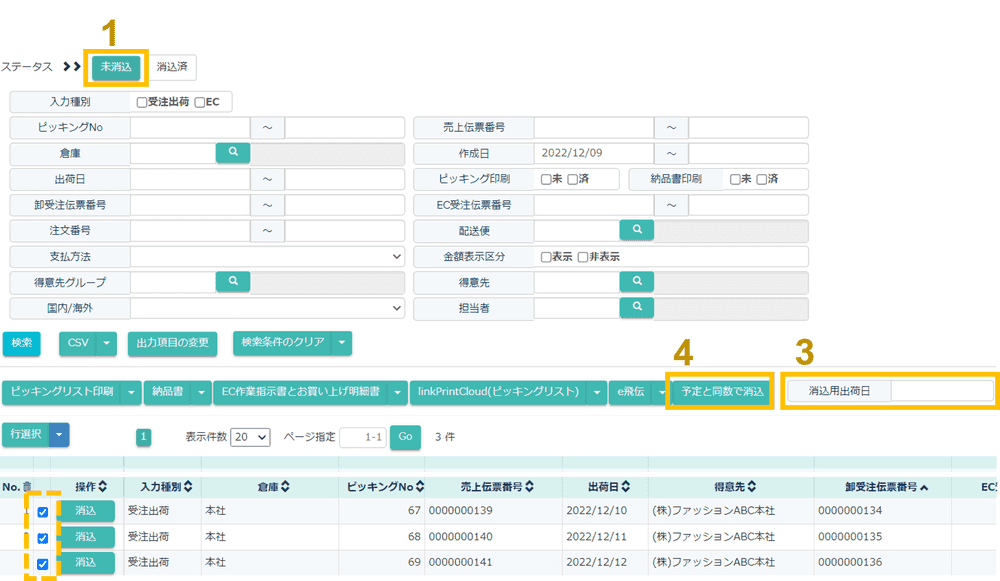ピッキングリスト
機能概要
在庫確保機能で在庫引当を行い出荷作業中ステータスになった伝票に対してピッキング処理を行います。 出荷作業中の伝票と実際の出荷商品を突合させて消し込むタイミングで売上が計上されます。
この機能でできること
- ピッキング消込
- ピッキングリスト印刷
- 納品書印刷
- EC作業指示書印刷
- 各種送り状連携
ピッキングリスト一覧を表示する
メニューから販売管理→受注→プロセスピッキングリストボタンをクリックすると、受注一覧が開きます。
ピッキングリスト一覧画面では出荷準備中のデータを検索したり、検索結果からピッキングリストや納品書を印刷したりすることができます。
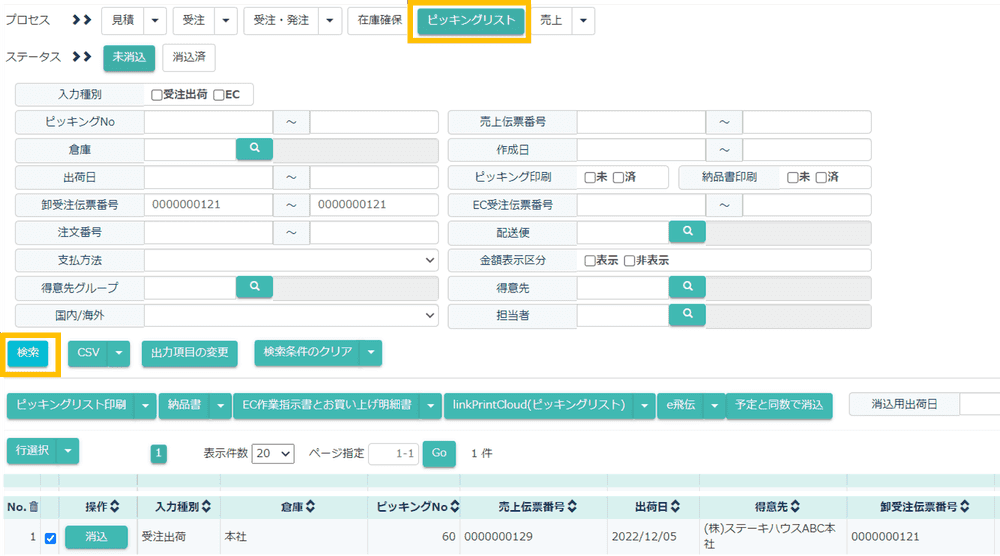 検索条件を設定した後に
検索条件を設定した後に検索ボタンをクリックするとデータが絞り込まれ、検索結果が表示されます。
また、ステータスボタン未消込 / 消込済をクリックすることで、ステータスごとに検索結果が表示されます。
ピッキングリスト一覧のステータス
ステータスの右側に並ぶボタンを使うと状態ごとに伝票を絞り込めます。 検索条件を指定した後にステータスボタンをクリックするとステータス and 検索条件の検索結果を表示します。 また、ステータスによって画面に表示される処理のボタンが変わります。
未消込 : 出荷作業中の状態です。このステータスから消込が可能です。
消込済 : ピッキング作業にて消込をした状態です。消込済のデータは売上計上され、売上一覧画面でも確認できます。
各種帳票を印刷する
検索結果のチェックボックスにチェックを入れて各ボタンをクリックすると各種帳票がご利用の端末にダウンロードされます。
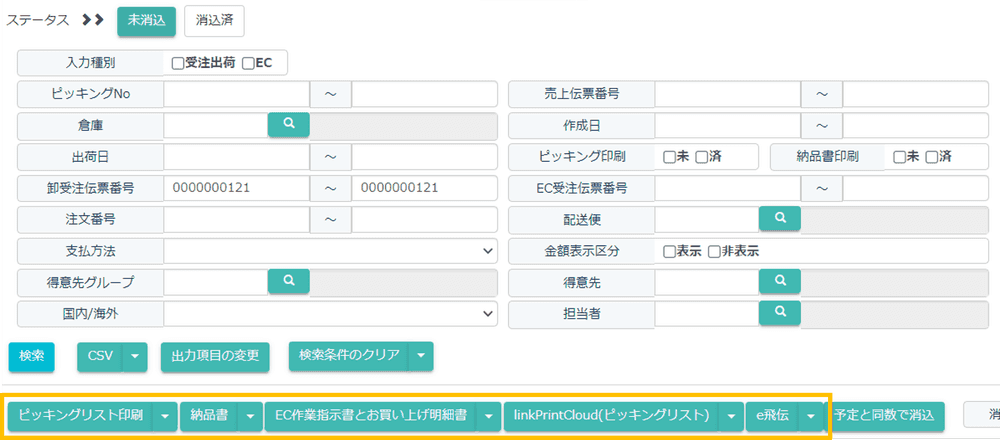
ピッキングリスト印刷:シングルピッキング用ピッキングリストのPDFファイル。
ピッキングリスト印刷(総量ピッキングリストも印刷):シングルピッキング用のリストとトータルピッキング用のリストをまとめたPDFファイル。
納品書:納品書のPDFファイル。
納品書兼請求書:納品書兼請求書のPDFファイル。
EC作業指示書とお買い上げ明細書:ECの出荷作業指示書とお買い上げ明細書をまとめたPDFファイル。※入力種別ECのみ印刷可
EC作業指示書:ECの出荷作業指示書のPDFファイル。※入力種別ECのみ印刷可
お買い上げ明細書:ECのお買い上げ明細書のPDFファイル。※入力種別ECのみ印刷可
送り状連携
キャムマックスからCSVにて吐き出したデータを送り状システムで取り込むことで送り状連携が可能です。
検索結果のチェックボックスにチェックを入れて各サービスのボタンをクリックするとそれぞれのサービスに対応したCSVがご利用の端末にダウンロードされます。
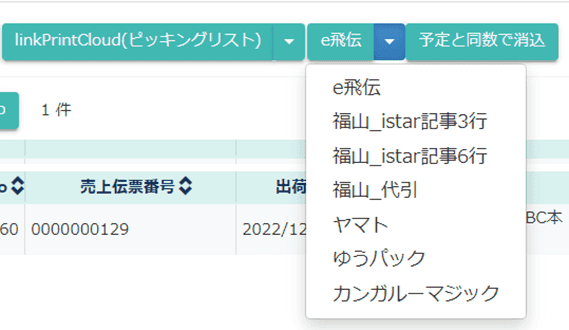
対応サービス
- ヤマト運輸 - B2
- 佐川急便 - e飛伝Ⅱ
- 日本郵政 - ゆうパックプリント
- 福山運輸 - iSTAR-X
- 西濃 - カンガルー・マジックⅡ
ピッキング情報を消し込む
ピッキングリストを確認しながら受注伝票から作成されたピッキング情報を消し込みます。消込が完了したタイミングで売上が計上されます。
- ピッキング一覧でステータス
未消込をクリックし、消込を行う伝票を絞り込みます。消し込みたい伝票の詳細ボタンをクリックします。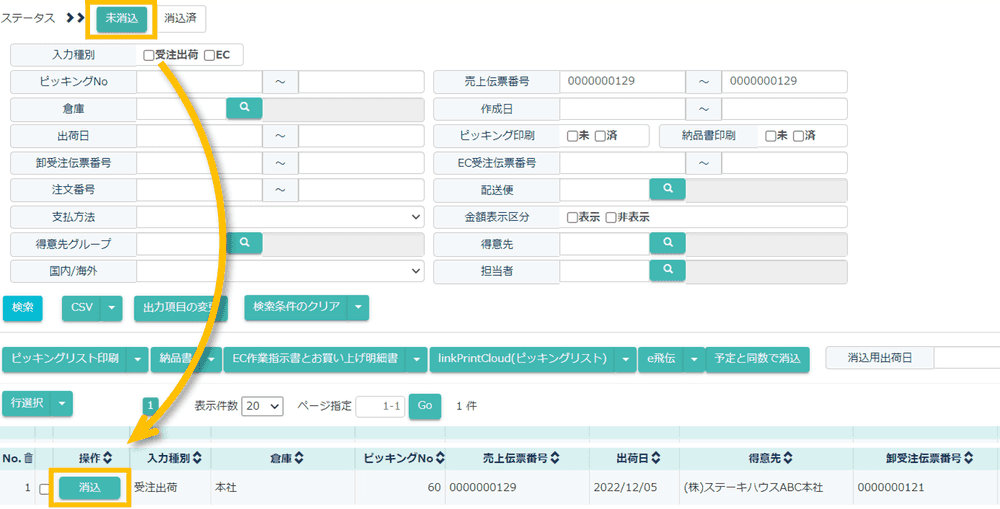
- ピッキング消込画面に遷移します。
出荷数に在庫確保数量が初期値で入力されています。消し込む数量と相違ないか確認後、受注ピッキング消込→OKボタンをクリックします。
- 一覧に戻り、
消込済ステータスを確認すると消し込んだ伝票を確認することができます。また、消込済みのデータは計上済みの売上として売上一覧からも確認できるようになります。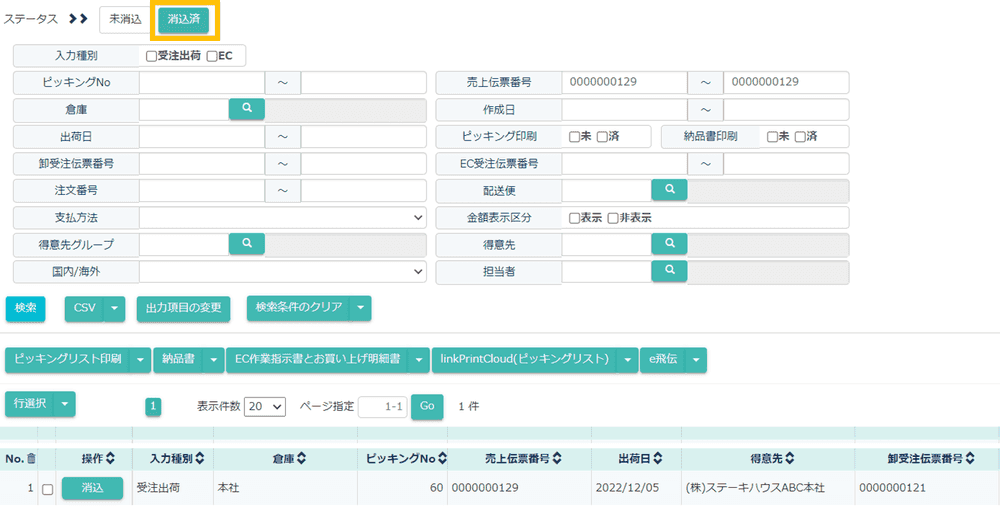
予定数量で一括消込
一件ずつ消し込むのではなく、複数商品をまとめて消し込む場合は一覧画面の予定と同数で消込機能を利用します。
確保数量以下で出荷する/出荷を取り消す
実在庫の不足があったときなどは、確保数量より少ない数を入力することで一部商品のみを出荷することができます。
その場合、出荷されなかった商品の明細ステータスは確保に戻ります。
出荷作業を取り消したい場合は同様に出荷数に0を入力することでスタータスが確保に戻り、出荷作業が取り消されます。